
Bir müzik tutkunu ve oyun konsolu kullanıcısıysanız şunu merak edebilirsiniz: Spotify PlayStation konsollarınızda mevcuttur. Spotify bir yayın hizmeti olarak büyük bir popülerlik kazandı ve PlayStation 4 ve 5, geniş bir kullanıcı tabanına sahip lider bir oyun konsoludur. Bu yazımızda uyumluluğu inceleyeceğiz. Spotify PlayStation konsolları ile nasıl yapılacağını paylaşın oyun Spotify PS4'te veya oyuncular için PS5.
İçindekiler Kılavuzu Bölüm 1: Oynayabilir miyim Spotify PS4/PS5'im aracılığıyla mı?Bölüm 2: Nasıl Oynanır? Spotify PS4/PS5 Online'da müzik mi var?Bölüm 3: Nasıl Oynanır? Spotify PS4/PS5'te Çevrimdışı Müzik?Bölüm 4: Özette
Is Spotify ile uyumlu PlayStation 4 ve 5? Neyse ki şu an itibariyle Spotify PS4 ve PS5 için resmi bir uygulaması var. Bu, doğrudan erişebileceğiniz anlamına gelir Spotify Konsolunuzda. Müzik akışını oyun konsoluna sorunsuz bir şekilde entegre eden PlayStation, oyun oynarken veya sadece dinlenirken en sevdiğiniz şarkıların keyfini çıkarmanın kolay bir yolunu sunuyor.
PS4 ve PS5'te müzik akışı söz konusu olduğunda başka seçenekler de mevcut. Oynamak için bir seçenek Spotify PS4/PS5'te kullanmaktır Spotify Cihazlarından PS4 ve PS5'e müzik yayınlamak için bağlanın. Müziği USB sürücülerine koymak, çalmak için başka bir popüler seçimdir Spotify PlayStation konsollarındaki şarkılar, oyun sırasında kesintisiz olarak müziğin keyfini çıkarmanın çevrimdışı bir yolunu sunuyor.
Nasıl oynanır Spotify PS4/PS5'inizde mi? Merak etmeyin, arkanızdayız! Sonraki bölümde size yayın yapmanın yollarını vereceğiz Spotify PS4/PS5'te kolaylıkla çevrimiçi ve çevrimdışı.
İşte oynamanın birkaç hızlı ve kolay yolu Spotify PS4 veya PS5'te çevrimiçi.
Yukarıda da belirtildiği gibi, Spotify PlayStation'da artık PS4 ve PS5'te indirilebilir ve kullanılabilir. Hem ücretsiz hem de çalışır Spotify hesap ve bir Premium hesap. Spotify PS4 ve PS5'teki uygulama genel gibi çalışıyor Spotify Kullanımı gerçekten şaşırtıcı derecede basit olan ve çalmak istediğiniz müziğe ulaşmanızı sağlayan, hızlı arama özelliği de bulunan oynatıcı. Bunun yanında, Spotify aynı zamanda oyun odaklı oynatma listesi önerileri de sunacak. Daha da iyisi, aynı anda müzik ve oyun oynayabilmenizdir.
Oynamak için Spotify PS4 veya PS5 çevrimiçinde şu adımları izleyin:
1 Adım. İlk önce, arayın ve indirin. Spotify uygulamasını PlayStation Store'dan PS4 veya PS5'inize yükleyin.

2 Adım. Açın Spotify uygulamasını konsolunuza yükleyin, ardından kaydolun veya oturum açın Spotify hesap.
3 Adım. Ayarlar > Kullanıcılar ve Hesaplar (PS5) veya Hesap Yönetimi (PS4) > Bağlantılı Hizmetler'e gidin. Seçmek Spotify ve Hesabı Bağla (PS5) veya Bağlantıyı (PS4) seçin.
4 Adım. Bağlantı kurmak için ekrandaki talimatları izleyin Spotify. Bağlantılı daha sonra yanında görünür Spotify.
5 Adım. Artık kullanabilmelisiniz Spotify Bağımsız bir müzik çalar olarak PS4 veya PS5'inizde istediğiniz zaman çevrimiçi olarak oynayın.

Ayrıca oyun için sıralanmış iyi çalma listeleri almak için biraz zaman ayırabilirsiniz. Eğer oynamak istiyorsan Spotify PS4 veya PS5'te çevrimiçi oyun oynarken şu adımları izleyin:
1 Adım. Açılış Spotify kontrol merkezinde. Daha sonra oyun oynarken dinlemek istediğiniz bir şeyi çalın. Çalınan şarkı veya podcast, kontrol merkezinde bir kart olarak görünür. Duraklatmak ve diğer oynatma kontrollerine erişmek için kartı seçin.
2 Adım. Oynamak istediğiniz oyunu bulun ve her zaman yaptığınız gibi başlatın. Müziğiniz zaten çalıyorsa, siz oyunları başlatıp oynarken arka planda çalmaya devam edecektir.
3 Adım. Oyun sırasında PS düğmesine basarak komuta merkezini açın. Komuta merkezinde, o anda çalınan müzik veya podcast bir kartta görüntülenir. Oynatmayı kontrol etmek için kartı seçin. Duraklatma/oynatma, hızlı ileri sarma, geri sarma, müzik için ses düzeyi ayarı ve daha fazlasını içerir.

Yerleşik oturum açmanıza ek olarak Spotify PS4 ve PS5 için uygulama, Spotify Connect, konsolunuzun müzik çalma işlemini aynı ağ üzerinden akıllı telefonunuz veya tabletinizle kontrol etmenize olanak tanır. Spotify Connect, oyundan çıkmanıza gerek kalmadan parçaları çevrimiçi olarak kontrol etmenin bir yoludur. Kullanabilirsin Spotify Aşağıdaki adımları izleyerek bağlanın ve ardından PS4 veya PS5'te müzik dinleyin:
1 Adım. Oynamak için Spotify PS4 veya PS5'te en son sürümü indirin Spotify uygulama. Daha sonra açın ve bir şeyler çalmaya başlayın.
2 Adım. Ekranınızın altındaki "Şimdi Yürütülüyor" çubuğuna dokunun. "Kullanılabilir Cihazlar" simgesine dokunun.
3 Adım. "Kullanılabilir Cihazlar" menüsünde PS4 veya PS5'inizi bulmak için ekranı kaydırın. Bağlandığınız oyun konsolu müzik çalmaya başladığında onu telefonunuzdan, tabletinizden veya bilgisayarınızdan tıpkı uzaktan kumanda gibi kullanarak kontrol edebilirsiniz.
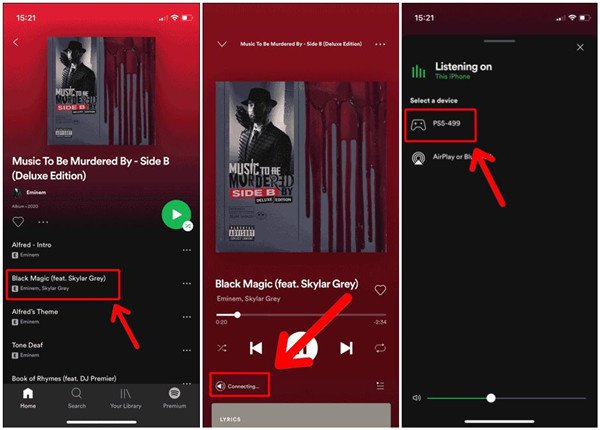
Spotify PS4 ve PS5'te ücretsiz olarak indirilebilir ancak oyunlarda reklamsız oynatmanın aşağıdakilerle sınırlı olduğunu lütfen unutmayın: Spotify Prim. Spotify Ücretsiz hesaplar zaman zaman rahatsız edici sesli reklamlar nedeniyle kesilecek ve çevrimdışı oynatmaya izin verilmeyecektir. Eğer oynamak istiyorsan Spotify PS4 veya PS5'te çevrimdışı olarak Spotify Ücretsiz hesap, PlayStation'da müzik çalmak için USB flash sürücü kullanmak sizin için ideal bir alternatiftir.
PlayStation, USB depolama cihazlarında ve medya sunucularında kayıtlı videoları, fotoğrafları ve müziği oynatma özelliğini ekledi. Bir USB depolama cihazı kullanırken, müzik dosyalarınız oyun sırasında arka planda çalınabilir ve oyun içi ses efektleri üst kısımdan duyulabilir. Bunları Media Player uygulamasını kullanarak da oynatabilirsiniz. Fakat, Spotify müzik akışı için DRM korumasıyla korunan OGG Vorbis'i kullanır. Yani herhangi bir Spotify indirme işlemi yalnızca resmi sistemlerinde oynatılabilecek ve bu da bunların USB flash sürücü gibi diğer cihazlara doğrudan aktarılmasını zorlaştıracaktır.
Oynamak için Spotify PS4 veya PS5 çevrimdışı üzerinde DRM'yi yalnızca Spotify şarkılar ve bunları PlayStation ile uyumlu bir formata dönüştürün (örn. MP3, AAC, FLAC ve M4A) üçüncü taraf ses dönüştürücülerin yardımıyla. Bundan sonra, dönüştürülen şarkıları bir USB sürücüsüne aktarabilir ve çalmak için USB'yi PS4/PS5'inize takabilirsiniz. Burada en iyi olanı tanıtmama izin verin - DumpMedia Spotify Music Converter size yardımcı olacak.
DumpMedia Spotify Music Converter kullanıcı dostudur ve DRM'yi şuradan kaldır Spotify birkaç tıklamayla. Bundan sonra dönüştürebilirsiniz Spotify şarkılar MP3, AAC, FLAC ve WAV'ı 35X yüksek hızda destekler. DumpMedia oyun yapar Spotify ses dosyalarını herhangi bir cihazda mümkün olduğunca sorunsuz bir şekilde aktarın. Artık şarkıları çevrimdışı akış için başka herhangi bir cihaza da aktarabilirsiniz. Olsa bile Spotify şarkı çalmıyor Uygulamasında bunları hemen diğer müzik çalarlarda çalabilirsiniz.
Ve etkileyici olan şey, dönüşüm sırasında orijinal kalitesini korumasıdır. Tüm şarkılar cihazlarınıza kayıpsız kalitede kaydedilecektir. İster Spotify Premium veya ücretsiz bir hesap indirebilirsiniz Spotify şarkılar, albümler, çalma listeleri ve podcast'ler çevrimdışı yerel dosyalar olarak. Aşağıdaki ana adımları kontrol edin ve ardından kurulumu sağlayın. Daha sonra içe aktarma için adım adım kılavuza başlıyoruz Spotify şarkıları USB'ye aktarın ve bunları PS5 veya PS4'te çevrimdışı oynatın.
1 Adım. Kurulum tamamlandıktan sonra yazılımı başlatın ve "Aç Spotify Web Oynatıcı" düğmesine basın. Spotify hesap. Üzerinde Spotify sayfasında seçtiğiniz parçayı veya albümü sürükleyin ve sol altta bulunan yeşil işlem düğmesine bırakın.

2 Adım. Çıkış ayarlarını değiştirmeye başlayın ancak kullanılacak çıktı formatını belirtmeyi unutmayın. Tabii dönüştürme işlemi sonrasında kolay erişim için USB klasörünü de tanımlamanız gerekiyor.

3 Adım. Dönüştürmeyi işlemek için Dönüştür düğmesini tıklayın. Bitirdikten sonra, Çıktı Dosyalarını Görüntüle'yi tıklatarak USB klasöründeki dönüştürülmüş müziğinize erişin.

4 Adım. Bir sonraki adım, USB sürücünüzü PS4/PS5'inize bağlamak olacaktır; sürücü algılanacak ve otomatik olarak görüntülenecektir.
5 Adım. Medya Oynatıcıyı PlayStation Store'dan indirin.
6 Adım. göz atmak için medya oynatıcısını kullanın. Spotify USB'den müzik dosyaları. Beğendiğiniz bir şey bulduğunuzda dinlemeye başlamak için oynat düğmesine tıklamanız yeterlidir.

En sevdiğiniz müziği dinlerken oyun oynamak, ruh halinizi yükseltmenin ve kendinizi sanal oyun dünyasına kaptırmanın mükemmel bir yoludur. Spotify İster oyun oynarken canlandırıcı arka plan müziği dinliyor olun ister yoğun bir oyun çalma listesi oluşturmak istiyor olun, PS4 ve PS5'inizde çevrimiçi kullanımı kolaydır. Bunun da ötesinde, kullanabilirsiniz DumpMedia Spotify Music Converter oynamak Spotify PS4 veya PS5'te çevrimdışı. Bu araç indirmenize olanak sağlar Spotify Şarkıları yerel diskinize aktarın ve ardından indirilen şarkıları bir USB sürücüsü aracılığıyla oyun konsollarınıza aktarın. O halde müziği açın ve bir sonraki oyun seansınızda eğlenin! İyi şanlar!
